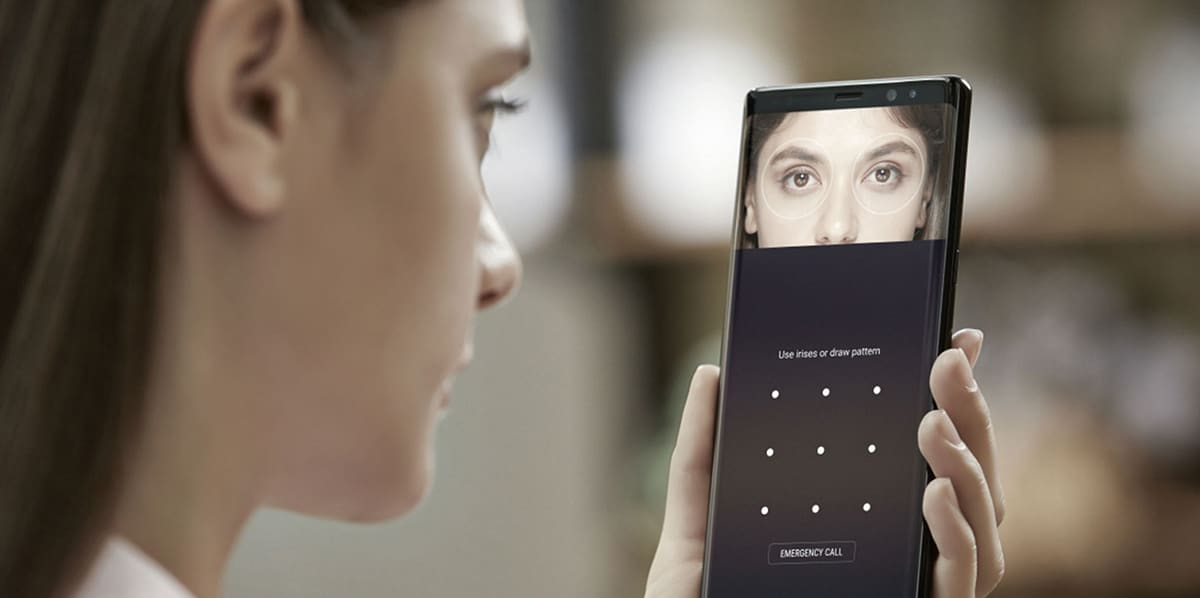
La Samsung Secure Folder jedna je od najboljih sigurnosnih karakteristika koje imate na telefonu južnokorejske kompanije. Privatni i jedinstveni prostor u kojem ćete moći pohraniti te osjetljive podatke, fotografije koje ne želite da niko vidi ili dokumente s bankovnim podacima vaših kartica.
Ekskluzivna funkcija Samsung telefona i koju ćemo vam objasniti u svim dimenzijama. Gotovo ga možemo opisati kao a potpuno izolirani telefonski sloj s KNOX-om, Samsungova napredna sigurnosna platforma prepoznatog prestiža koja omogućava prenos ovih mobilnih uređaja na poslovni i poslovni nivo. Samo naprijed.
Šta je Samsung sigurna mapa

Samsung Secure Folder je mjesto gdje možete pohranite te fotografije, videozapise, datoteke, aplikacije i podatke da želite biti potpuno privatni. Govorimo o prostoru koji je u potpunosti šifriran Samsungovom KNOX platformom i na naprednom nivou obrane koji vam omogućava da budete zaštićeni od zlonamjernih napada.
Sigurna mapa koja ograničeno je u vrhunskom Samsungu kao što su Galaxy S20, S20 +, S20 Ultra, Z Flip, Note10, Note10 +, S10e, S10, S10 +, Fold, Note9, S9, S9 +, Note8, S8, S8 +, S7 edge, S6 edge +, S6 ivica i S6. Svi ovi mobilni uređaji imaju potpuno izolirani sloj od sistema. Drugim riječima, unutar vašeg telefonskog sistema imate još jedan potpuno neovisan sistem kojem se može pristupiti samo putem lozinke, PIN-a, uzorka i onih modernih biometrijskih brava.
U onim Samsung mobilnim telefonima koji imaju biometrijske senzore, poput ultrazvučnog senzora otiska prsta Galaxy Note10, čak i s većim naglaskom na potonjem, jer je danas najsigurniji, dozvolite upotrebu jednog od naših otisaka prstiju za direktan pristup sigurnu mapu s isključenog ekrana. Ovo su neke od vrlina ove izvrsne funkcionalnosti koju imaju Samsung telefoni i koje još više povećavaju njihovu cijenu i cijenu.
Kako se koristi sigurna mapa

Među ostalim vrlinama sigurne mape je i to što možete imati sigurnosnu kopiju svih podataka koje skladištite u njemu. Za ovu sigurnosnu kopiju potreban je Samsung račun i to je isti koji Sigurna mapa zahtijeva kada ga konfigurirate prvi put.
Kreirali smo naš Samsung račun, i sigurno ste to već učinili ako imate Samsung telefon, mi ćemo:
- Postavke> Biometrija i sigurnost> Sigurna mapa
- Pritiskom na počet ćete pokretati različite ekrane za prijavu sa Samsung računom.
- Već imamo spremnu sigurnu mapu

Kad pokrenemo sigurnu mapu, hoćemo biti u mogućnosti instalirati ili klonirati aplikacije i dodavati datoteke sa radne površine kako bi se dobro pohranili. Drugim riječima, već smo instalirali osnovne aplikacije, a zatim tipku za dodavanje datoteka i drugu za dodavanje aplikacija. Imajte na umu da smo prvi put pokrenuli Sigurnu mapu kao da smo to učinili prvi put sa svojim mobitelom.
Da bismo se razumjeli, vi to možete imate aplikacije koje niste instalirali na svom mobitelu i da im možete pristupiti samo putem sigurne mape. Baš kao što možete postaviti drugi Google Play račun za pristup Trgovini Play. Tu opet ponavljamo da smo u sistemu unutar sistema.
Na svom telefonu možete imati Facebook aplikaciju račun prijavljen, a zatim kloniran u sigurnu mapu s drugim računom. Ovdje svako može koristiti na jedan ili drugi način.
Privatni ili profesionalni lični profil?

Dobra stvar kod Folder Segura je ta što joj možemo pružiti upotrebu koju želimo. Na primjer, koristimo naš uobičajeni telefon za sve te kontakte, neke suradnike, društvene mreže i još mnogo toga. A onda koristimo mapu da to sačuvamo osjetljive informacije u osobnijem i intimnijem profilu. Odnosno, svoj telefon možemo prepustiti bilo kom članu porodice i oni se petljaju po njemu da bi ga vidjeli, ali nikada neće moći ući u sigurnu mapu.
Ili takođe možemo koristiti sigurnu mapu za onaj profesionalni profil u kojem održavamo kontakte. Možemo ga konfigurirati na takav način da kada ga otvorimo ostanite dostupni 5 minuta čak i ako isključimo zaslon. Na taj način uvijek ostajemo u tom profesionalnom profilu s kontaktima, dokumentima i još mnogo toga. Ako već konfiguriramo otisak prsta za ulazak u mapu, uvijek ćemo koristiti srednji prst za ulazak u profesionalni profil, dok ostatak ostavljamo za svoj lični profil; ili zašto ne, obrnuto.
Obrnuto također može biti vrijedno jer možemo ostavljajte dan za danom za profesionalni profil (posebno ako je to službeni telefon) i sigurnu mapu za naš najosobniji aspekt i kojoj pristupamo s tog registriranog otiska prsta.
Premještanje datoteka i instaliranje aplikacija u sigurnu mapu

Da dodate aplikacije, radimo iz glavnog prozora sigurne mape a to nam omogućava da instaliramo onaj koji već imamo na svom mobitelu. To možemo učiniti i iz Google Play trgovine. Ova posljednja akcija bit će iz nove prijave za pristup instaliranju novih aplikacija.
Trik za razlikovanje kada koristite aplikaciju Sigurna mapa ili ne. Ako odete na nedavne aplikacije, vidjet ćete kako se one pojavljuju lokot koji ćete naći na ekranu za prikaz radne površine ovog privatnog prostora. Na ovaj način se nećete miješati i brzo ćete znati gdje ste.

u aplikacije koje deinstalirate nalazit će se samo u Samsung sigurnoj mapi, zato se ne bojte da ćete ga ukloniti iz ostatka sistema. Sve što radite u sigurnoj mapi ostaje u tom zaštićenom prostoru.
Da biste premjestili datoteke kao što su dokumenti, slike, video i još mnogo toga, pritisnite odgovarajuće dugme i tražit će od vas da odaberete vrstu datoteke. Kasnije Otići ćemo u galeriju i birat ćemo dok ih ne prođemo. Možemo ih kopirati i premjestiti.

Ako želiš uklonite fotografiju iz galerije U ovom privatnom prostoru Galaksije odaberite sliku ili datoteku i idite na dugme s tri ikone u gornjem desnom uglu da biste odabrali "ukloni iz sigurne mape".
para podijelite sliku koju imate u sigurnoj mapi a ne želite ga ukloniti, u prozoru za dijeljenje kliknite na "više aplikacija" i pojavit će se sve aplikacije koje ste instalirali na telefon.
Šta konfigurirati prvi put u sigurnoj mapi

Prvo možete promijeniti ime sigurne mape i njenu ikonu tako da više odgovara onoj upotrebi koju ćete mu dati. Iz gumba koji se nalazi u gornjem desnom dijelu odabirete "prilagoditi". Dobit ćete zaslon za promjenu imena i ikone dostupne za odabir
Zaključavanje i sigurnost

Činimo isto, ali ovaj put za Postavke ovog privatnog prostora. Postavke su podijeljene u dva glavna odjeljka: Zaključavanje i sigurnost i Općenito. Prva stvar koju preporučujemo je da promijenite tip zaključavanja na otiske prstiju kada ih aktivirate iz "Sigurnosnog tipa zaključavanja mape". Imamo otiske prstiju i onda Ekskluzivni otisak prsta i bit će tamo gdje morate odabrati kakav će to otisak biti.
Druga važna opcija sigurnosnih postavki je «Automatsko sigurno zaključavanje mape». Ako želimo najviši nivo sigurnosti, stavite ga odmah. Svaki put kad izađete iz sigurne mape, čak i kad je zaslon uključen, morat ćete upotrijebiti senzor za ponovni ulazak.

Ako koristite ovaj prostor za profesionalni profil, možete staviti "Nakon 10 minuta" za to ćete, čak i kada je ekran isključen, pomoću ekskluzivnog otiska prsta direktno ući u sigurnu mapu.
Također imamo obavještenja iz ovog odjeljka i preporučujemo da ih ostavite prema zadanim postavkama kako bi mapa bila izolirana. Možete prikazati sadržaj obavijesti kada je blokiran, blokirati obavještenja iz nekih aplikacija (zanimljiva je ova opcija da se sistem još više izolira), prikažite kontaktne podatke, omogućite međuspremnik i sve što je povezano s kontaktima i kalendarom. Kontakti također imaju svoje, zato uzmite vremena da dobro pročitate svaku od njihovih opcija.
Opšti

Iz ovog odjeljka u Postavkama imamo upravljanje instaliranim aplikacijama, račun i kopirajte i vratite, plus dodatne postavke. Odavde ističemo kopiju i sigurnost, i vrlo je važno da se ona sinkronizira ili napravi kopiju svako malo.
Još jedna zanimljiva opcija su aplikacije preko cijelog ekrana, koje se standardno isporučuju i Samsung Pass za pristup društvenim mrežama i aplikacijama koje trebate se prijaviti bez unošenja bilo kakvih vjerodajnica. Konačno, mogućnost deinstalacije sigurne mape ako je želite potpuno izbrisati.
Još jedna od konfiguracija koju možete izvršiti je uklonite sigurnu mapu iz ladice aplikacija i ostavite ga, na primjer, na rubnoj ploči vašeg telefona da uvijek pristupite od tamo, ili čak s onog prsta koji će vam omogućiti da direktno uđete u taj potpuno privatni prostor koji imate u svojoj vrhunskoj Galaxyji.
Una Sigurna mapa koja je u mom slučaju postala neophodna da imate svoj vlastiti, lični i vrlo siguran prostor. Jedna od najboljih Samsung softverskih opcija.